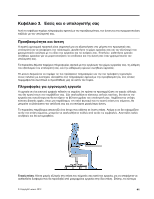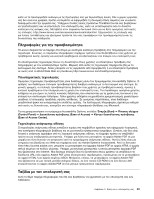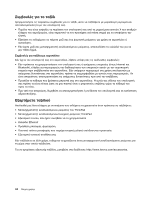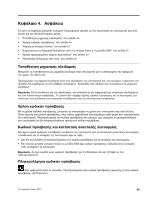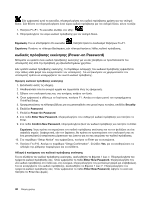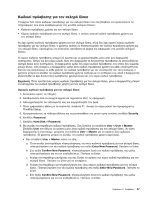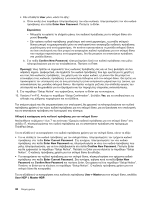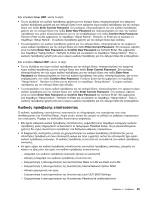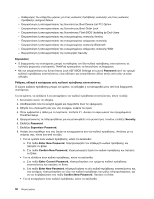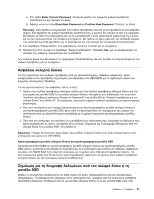Lenovo ThinkPad Edge E135 (Greek) User Guide - Page 64
κωδικός πρόσβασης εκκίνησης (Power-on Password)
 |
View all Lenovo ThinkPad Edge E135 manuals
Add to My Manuals
Save this manual to your list of manuals |
Page 64 highlights
1 Fn+F1 2 Fn+F1. Backspace Power-on Password) 1 2 3 4 F1 ThinkPad Setup. 5 Security. 6 Password. 7 Power-On Password. 8 Enter New Password Enter. 9 Confirm New Password Enter. Lenovo 10 Setup Notice Enter 11 Fn+F10 Setup Confirmation Yes 1 έως 7 Enter New Password 1 έως 7 Enter New Password Enter 46
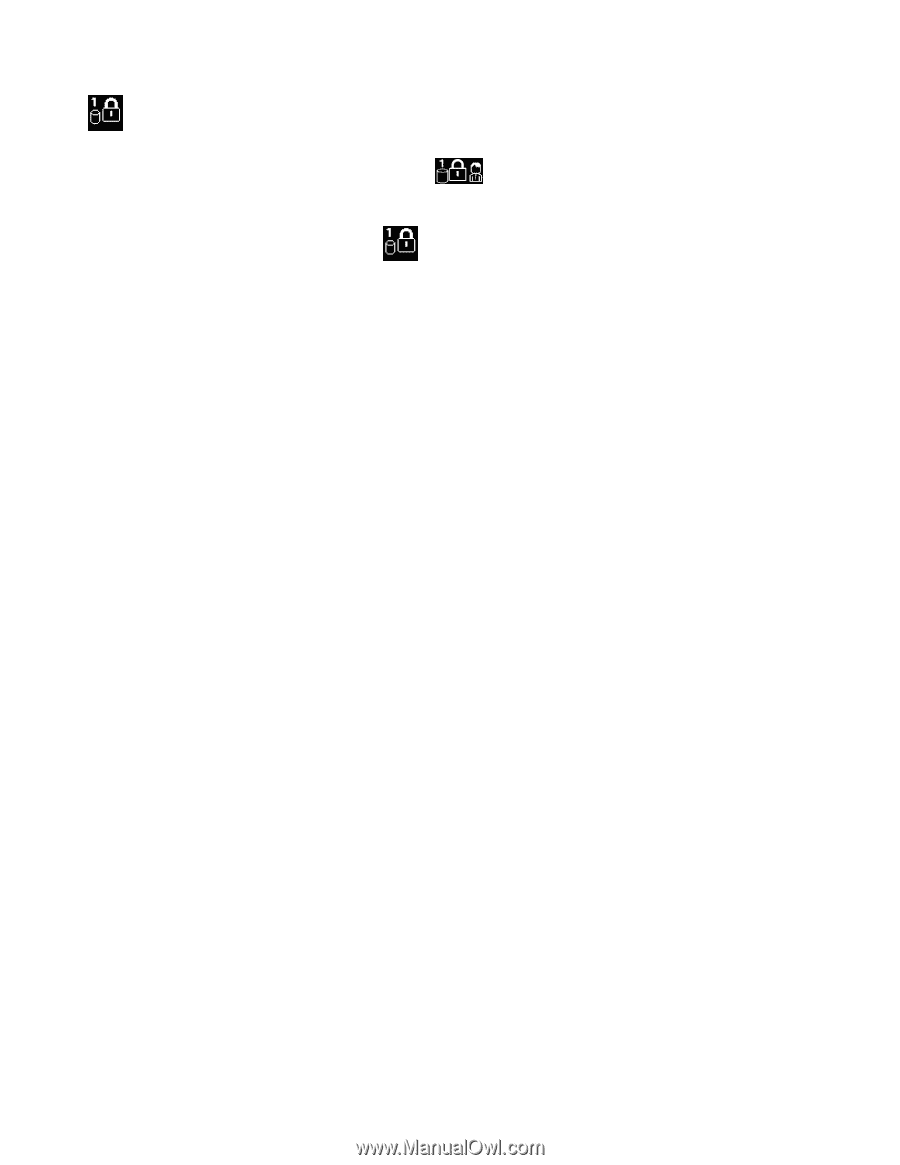
Εάν εμφανιστεί αυτό το εικονίδιο, πληκτρολογήστε τον κωδικό πρόσβασης χρήστη για τον σκληρό
δίσκο. Εάν θέλετε να πληκτρολογήσετε έναν κύριο κωδικό πρόσβασης για τον σκληρό δίσκο, κάντε τα εξής:
1. Πατήστε Fn+F1. Το εικονίδιο αλλάζει στο εξής:
2. Πληκτρολογήστε τον κύριο κωδικό πρόσβασης για τον σκληρό δίσκο.
Σημείωση:
Για να επιστρέψετε στο εικονίδιο
, πατήστε ξανά το συνδυασμό πλήκτρων Fn+F1.
Σημείωση:
Πατήστε το πλήκτρο Backspace, εάν πληκτρολογήσετε λάθος κωδικό πρόσβασης.
κωδικός πρόσβασης εκκίνησης (Power-on Password)
Μπορείτε να ορίσετε έναν κωδικό πρόσβασης εκκίνησης για να σας βοηθήσει να προστατεύσετε τον
υπολογιστή σας από την πρόσβαση μη εξουσιοδοτημένων χρηστών.
Εάν ορίσετε κωδικό πρόσβασης εκκίνησης, το παράθυρο εισαγωγής του κωδικού πρόσβασης εμφανίζεται
στην οθόνη κάθε φορά που ενεργοποιείτε τον υπολογιστή. Για να ξεκινήσετε να χρησιμοποιείτε τον
υπολογιστή πρέπει να καταχωρήσετε τον σωστό κωδικό πρόσβασης.
Ορισμός κωδικού πρόσβασης εκκίνησης
1. Εκτυπώστε αυτές τις οδηγίες.
2. Αποθηκεύσετε όλα τα ανοιχτά αρχεία και τερματίστε όλες τις εφαρμογές.
3. Σβήστε τον υπολογιστή σας και, στη συνέχεια, ανάψτε τον ξανά.
4. Όταν εμφανιστεί η οθόνη με το λογότυπο, πατήστε F1. Ανοίγει το κύριο μενού του προγράμματος
ThinkPad Setup.
5. Χρησιμοποιώντας τα πλήκτρα βέλους για να μετακινηθείτε στο μενού προς τα κάτω, επιλέξτε
Security
.
6. Επιλέξτε
Password
.
7. Επιλέξτε
Power-On Password
.
8. Στο πεδίο
Enter New Password
, πληκτρολογήστε τον επιθυμητό κωδικό πρόσβασης και πατήστε το
Enter.
9. Στο πεδίο
Confirm New Password
, πληκτρολογήστε ξανά τον κωδικό πρόσβασης και πατήστε το Enter.
Σημείωση:
Ίσως πρέπει να σημειώσετε τον κωδικό πρόσβασης εκκίνησης και να τον φυλάξετε σε ένα
ασφαλές σημείο. Διαφορετικά, εάν τον ξεχάσετε, θα πρέπει να προσκομίσετε τον υπολογιστή σας σε
ένα μεταπωλητή ή εκπρόσωπο μάρκετινγκ της Lenovo για να σας ακυρώσει τον κωδικό πρόσβασης.
10. Στο παράθυρο “Setup Notice” που εμφανίζεται, πατήστε το Enter για να συνεχίσετε.
11. Πατήστε Fn+F10. Ανοίγει το παράθυρο “Setup Confirmation”. Επιλέξτε
Yes
, για να αποθηκεύσετε τις
αλλαγές της ρύθμισης παραμέτρων και να εξέλθετε.
Αλλαγή ή κατάργηση του κωδικού πρόσβασης εκκίνησης
Για να αλλάξετε τον κωδικό πρόσβασης εκκίνησης, ακολουθήστε τα βήματα 1 έως 7. Πληκτρολογήστε τον
τρέχοντα κωδικό πρόσβασής σας. Όταν εμφανιστεί το πεδίο
Enter New Password
, πληκτρολογήστε τον
νέο κωδικό πρόσβασης στο πεδίο και, στη συνέχεια, πληκτρολογήστε τον για δεύτερη φορά για επιβεβαίωση.
Για να καταργήσετε τον κωδικό πρόσβασης, ακολουθήστε τα βήματα 1 έως 7. Πληκτρολογήστε τον
τρέχοντα κωδικό πρόσβασής σας. Όταν εμφανιστεί το πεδίο
Enter New Password
, αφήστε το κενό και
πατήστε το Enter δύο φορές.
46
Οδηγός χρήσης